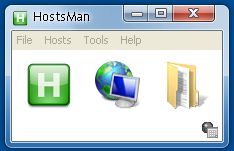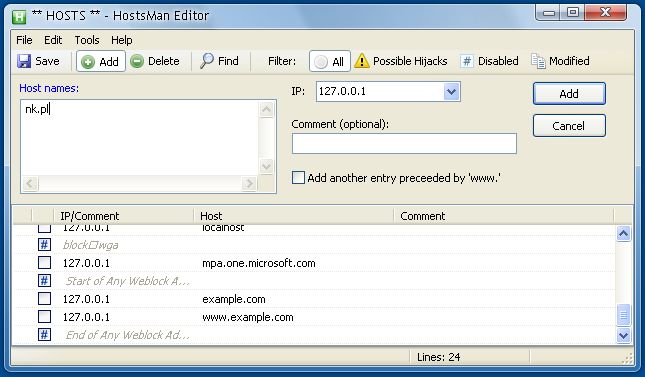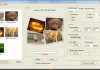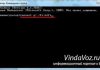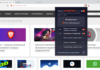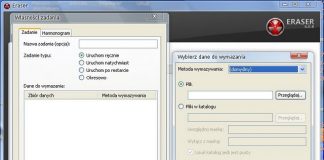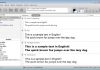Розташування:
Файл hosts можна знайти в C: WINDOWS system32 drivers etc hosts
Файл без розширення, за замовчуванням система + приховані атрибути накладаються. Щоб побачити це, нам потрібно виявити приховані та системні файли .
Щоб відредагувати файл, відкрийте його в блокноті – двічі клацніть файл і виберіть «Блокнот» у вікні «Відкрити за допомогою».
Ми також можемо відразу ж відкрити файл для редагування в Блокноті, поставивши команду в командному рядку (Windows 7/8 запускати від імені адміністратора):
Блокнот C: / Windows / System32 / drivers / etc / hosts
Особливості:
Блокування доступу до небажаних сайтів
введіть комбінацію 127.0.0.1 доменне ім’я
приклад:
127.0.0.1 nk.pl127.0.0.1 www.nk.pl
Після додавання вищевказаної запису комп’ютер не буде підключатися до веб-сайту nk.pl.
Створення перенаправлень
це працює таким чином, що після входу в www.zzz.pl ми переходимо на www.yyy.pl
приклад:
якщо адресу сторінки, яку ви хочете передати, – www.nk.pl і ви збираєтеся налаштувати перенаправлення на www.wp.pl введіть IP-адресу веб-сайту www.wp.pl у файлі hosts і введіть адресу заблокованою сторінки. Після введення адреси www.nk.pl ми переходимо на сайт www.wp.pl:
212.77.100.101 www.nk.pl
ІР-адресу можна отримати, відкривши командний рядок і ввівши команду: «ping page address».
Однак це також пов’язано з небезпекою. Шпигунське ПЗ також може додавати шкідливі запису – шляхом введення зловмисних перенаправлень, наприклад, на оманливе схожі довірені веб-сайти, але фактично наслідуючи їм.
Прискорене відображення сторінки
браузер після введення доменного імені відправляє запит на сервер DNS, щоб перетворити його в IP-адресу. Ви можете обійти це, ввівши IP-адресу та ім’я тієї ж сторінки у файлі HOSTS
приклад:
212.77.100.101 wp.pl
Це призводить до того, що IP-адресу домену береться прямо з файлу HOSTS без запиту DNS-сервера. Це також спосіб доступу до сайту, коли DNS-сервер все ще використовує IP-адресу старого домену при переході на інший хостинг.
Захист файлів:
Шпигунські програми часто додають шкідливі перенаправлення / блокують видалення сторінок додатки у файлі hosts. Щоб запобігти це, ми можемо накласти атрибути «Тільки для читання», System + Hidden на файл. Для цього відкрийте командний рядок і введіть команду:
attrib + r + s + h C: WINDOWS system32 drivers etc hosts
Якщо зараження шпигунськими програмами заблокувало доступ до файлу, що проявляється в повідомленні «доступ до файлу заборонено» при спробі редагування / видалення, ми повинні розблокувати файл, надавши дозволу . Потім ми використовуємо скрипт в командному файлі:
@ ехо выключеноесһо, Y | cacls "% WinDir% system32 drivers etc hosts / G кожен: fattrib -s -h -r "% WinDir% system32 drivers etc hosts"
Сценарій надає нам доступ до файлу (надає дозволи) і видаляє атрибути. Для зручності готовий файл: hosts-perm.zip (у Windows 7 запускається від імені адміністратора).
проблеми:
При наявності великого файлу HOSTS між службою DNS-клієнта може виникнути конфлікт, який може значно сповільнити роботу комп’ютера та Інтернету. рішення:
- щоб зберегти файл HOSTS з рекламними блоками і шкідливими сайтами, необхідно постійно відключити службу DNS-клієнта (відключення служби не викличе жодних проблем)
- щоб зберегти DNS-клієнта, нам потрібно зменшити кількість записів до кількох або відновити файл HOSTS. Також можна спробувати додаток HostsOptimizer, яке оптимізує вміст файлу і дозволить вам використовувати більше записів.
Однак найкращим вибором буде зменшення кількості записів до кількох або використання файлу за замовчуванням. Дуже часто додаток кінцевого знищення Spybot Search додає в файл кілька тисяч записів, що уповільнює роботу комп’ютера.
Як відновити файл hosts?
Ми міняємо ім’я поточного файлу hosts на hosts.bak, створюючи таким чином резервну копію. Потім ми створюємо файл хостів за замовчуванням: PPM -> Новий текстовий документ -> змінити ім’я на хости (без розширення). Відкриваємо файл у блокноті, вставляємо текст і зберігаємо.
Для зручності готові файли: default_HOSTS.zip
Файл HOSTS для Windows XP / 2003
# Copyright (c) 1993-1999 Microsoft Corp.## Це зразок файлу HOSTS, використовуваний Microsoft TCP / IP для Windows.## Цей файл містить зіставлення IP-адрес з іменами хостів. кожен# запис повинна зберігатися в окремому рядку. IP-адреса має# перебувати в першому стовпці, за яким слідує ім'я хоста.# IP-адресу та ім'я хоста повинні бути розділені хоча б одним# пробіл## Крім того, коментарі (такі як ці) можуть бути вставлені на окремих# рядків або після імені машини, позначеного символом «#».## Наприклад:## 102.54.94.97 rhino.acme.com # вихідний сервер# 38.25.63.10 x.acme.com # x клієнтський хост127.0.0.1 localhost
Файл HOSTS для Windows Vista
# Copyright (c) 1993-2006 Microsoft Corp.## Це зразок файлу HOSTS, використовуваний Microsoft TCP / IP для Windows.## Цей файл містить зіставлення IP-адрес з іменами хостів. кожен# запис повинна зберігатися в окремому рядку. IP-адреса має# перебувати в першому стовпці, за яким слідує ім'я хоста.# IP-адресу та ім'я хоста повинні бути розділені хоча б одним# пробіл## Крім того, коментарі (такі як ці) можуть бути вставлені на окремих# рядків або після імені машини, позначеного символом «#».## Наприклад:## 102.54.94.97 rhino.acme.com # вихідний сервер# 38.25.63.10 x.acme.com # x клієнтський хост127.0.0.1 localhost:: 1 localhost
Файл HOSTS для Windows 7/2008/8
# Copyright (c) 1993-2009 Microsoft Corp.## Це зразок файлу HOSTS, використовуваний Microsoft TCP / IP для Windows.## Цей файл містить зіставлення IP-адрес з іменами хостів. кожен# запис повинна зберігатися в окремому рядку. IP-адреса має# перебувати в першому стовпці, за яким слідує ім'я хоста.# IP-адресу та ім'я хоста повинні бути розділені хоча б одним# пробіл## Крім того, коментарі (такі як ці) можуть бути вставлені на окремих# рядків або після імені машини, позначеного символом «#».## Наприклад:## 102.54.94.97 rhino.acme.com # вихідний сервер# 38.25.63.10 x.acme.com # x клієнтський хост# Дозвіл імені локального хоста обробляється в самому DNS.# 127.0.0.1 localhost# :: 1 localhost
Ліцензія: безкоштовно
Платформа: Windows 98SE, Me, NT4 SP6, 2000, XP, Server 2003, Vista, Server 2008, 7
HOSTS файловий менеджер з великими можливостями.
Запис: HOSTS file – функції та відновлення за замовчуванням .
Після запуску програми з’явиться невелике вікно з трьома значками:
- Вимкнення / увімкнення файлу HOSTS: ця опція дозволяє тимчасово відключити файл HOSTS, записи якого не розглядаються системою. Це працює шляхом створення файлу HOSTS.ehm поруч з звичайним файлом.
- оновлювати новими записами: у нас є можливість оновлювати новими записами, блокуючими шкідливі сайти. Завантажується готовий файл з базою адрес веб-сайтів, який замінює поточний запущений.
- відкриття файлу для редагування: тут відкривається редактор, що дозволяє редагувати записи: додавати, видаляти, шукати і т. д.
: Меню Файл :
Open Hosts – відкриття системного файлу для редагування
Імпорт / Експорт … – імпорт / експорт записів з текстового файлу
Включити хости – деактивувати / активувати файл хостів
Меню хостів
Перевірити оновлення – оновлення файлу з новими записами блокування
Управління джерелами оновлень – управління постачальниками оновлень
Сканувати файл hosts – сканування на наявність помилок
Знайти дублікати – знайти дублікати записів
Видалити коментарі – видалити всі коментарі файлу, що зменшить розмір файлу
Replece IP – зміна IP-адрес
Оптимізувати – оптимізація файлів
Управління резервними копіями – менеджер резервного копіювання. Ви можете створювати, оновлювати, видаляти і переглядати копії
Список винятків – адреси сайтів, які слід ігнорувати і не блокувати
Відкрити хост з допомогою блокнота – відкриває файл у блокноті
Властивості файлу – відображає вкладку «Властивості файлу», ви можете присвоїти / видалити атрибут «Тільки для читання»
Меню інструментів
Параметри – параметри програми. В розділі «Система» відображається стан служби DNS-клієнта (теоретично ви можете включити і відключити службу тут, хоча відключення у мене не працює). У розділі Захист ми вказуємо каталог для зберігання резервної копії. В розділі «Редактор» ми можемо вказати зовнішній редактор.
HostsMan editor – редактор файлів
Очистити кеш DNS – видалити кеш DNS
Open Hosts Folder – відкриває папку, в якій знаходиться файл hosts, в провіднику Windows або з командного рядка
Resolve Host Name – корисна функція, яка замінює введену адресу домену його IP-адресою. Адреси DNS-сервера також можуть бути надані.
HostsOptimizer – запуск прикладеного додатки HostsOptimizer: . Додаток дозволяє використовувати великий файл HOSTS, поки активна служба DNS-клієнта. Файл оптимізований таким чином, щоб макс. 9 сайтів в один рядок, усі коментарі дублікати сайтів видалені.
завантажити
- Версія установки:
- версія без установки :
Знімок екрана:
завантажити:
зосереджені на самому редагуванні. Додаткові функції включають атрибуцію файла «Тільки для читання» і відновлення файлу HOSTS
: (установка не вимагається)
HOSTS файловий менеджер.
Розділ Обробка файлів
- Make ReadOnly – налаштування файлу «тільки для читання», який захищає від модифікації. Якщо ми хочемо змінити файл, напис буде мати форму Make Writeable.
- Резервне копіювання / Відновлення – створити копію файла та відновити його
- Відновити файл MS Hosts – відновити файл за умовчанням.
Редагування розділу
- Видалити – видаляє елемент
- Додати рядок – додати запис
Розділ завантаження дозволяє завантажувати готові файли HOSTS зі списком заблокованих сайтів. У розділі Інструменти у нас є можливість відредагувати файл у вбудованому редакторі і перевірити стан служби DNS-клієнта.
Ліцензія: безкоштовно
Платформа: Windows 2000 / XP / Vista / 7 + NET.Frammework 2.0
Додаток дозволяє заблокувати доступ до певних веб-сайтів, змінивши файл HOSTS. Це може бути особливо корисно для батьків в якості батьківського контролю. Працює з будь-яким браузером, дуже простий у використанні, і ви можете захистити себе від небажаного запуску, ввівши пароль доступу. Блокування сайту працює навіть після видалення програми.
Щоб заблокувати дану сторінку, натисніть кнопку «Додати» і введіть назву сайту без www в розділі «Блокувати цей сайт». При виборі Не блокувати це, але опція нижче його піддоменів дозволяє отримати доступ до веб-сайту без www, тобто у нас є доступ до wp.pl, але не до піддомену www.wp.pl. Якщо на сайті є які-небудь інші субдомени, ми також можемо додати в розділ Додаткові субдомени, наприклад, для субдомену mail.wp.pl введіть слово mail і натисніть Додати.
Кнопка Видалити видаляє сайт, а кнопка Змінити – змінює. Щоб зміни вступили в силу, натисніть кнопку «Застосувати зміни». Увага! Якщо після натискання кнопки ми отримаємо повідомлення про помилку, ми повинні переконатися, що у файлі HOSTS видалені атрибути hidden + system . Ми можемо зробити це, вставивши наступну команду в командному рядку:
attrib -s -h C: WINDOWS system32 drivers etc hosts
завантажити
- Версія установки:
- версія без установки : завантажте установку і розпакуйте її в UniwersalExtractor